tinymce是一个功能齐全的富文本编辑器插件,但在vue中引入tinymce并不像别的Vue富文本插件一样那么顺利,tinymce本身并不适配Vue,还需要引入@tinymce/tinymce-vue,并且它是国外的富文本插件,没有通过中文版本,需要在其官网下载翻译包(可能需要翻墙)。
1、安装相关依赖
npm install tinymce -S npm install @tinymce/tinymce-vue -S
2、下载中文包
3. 引入皮肤和汉化包
在项目public文件夹下新建tinymce文件夹,
将下载的汉化包解压到此文件夹
然后在node_modules/tinymce中找到skins文件夹,也复制到public/tinymce里
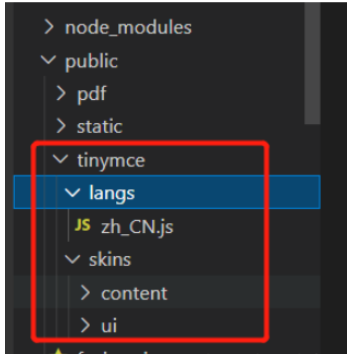
4. 封装组件:在src/components下新建TEditor.vue,并写入以下代码
<template>
<editor v-model="myValue" :init="init" :disabled="disabled" :id="tinymceId"></editor>
</template>
<script setup lang="ts">
//JS部分
//在js中引入所需的主题和组件
import tinymce from 'tinymce/tinymce'
import 'tinymce/skins/content/default/content.css'
import Editor from '@tinymce/tinymce-vue'
import 'tinymce/themes/silver'
import 'tinymce/themes/silver/theme'
import 'tinymce/icons/default'; //引入编辑器图标icon,不引入则不显示对应图标
import 'tinymce/models/dom' // 这里是个坑 一定要引入
//在TinyMce.vue中接着引入相关插件
import "tinymce/icons/default/icons"
// import "tinymce/plugins/image" // 插入上传图片插件
// import "tinymce/plugins/media" // 插入视频插件
import "tinymce/plugins/table" // 插入表格插件
import "tinymce/plugins/lists" // 列表插件
import "tinymce/plugins/wordcount" // 字数统计插件
import "tinymce/plugins/code" // 源码
// import "tinymce/plugins/fullscreen" //全屏
//接下来定义编辑器所需要的插件数据
import { reactive, ref } from "vue"
import { onMounted, defineEmits, watch } from "@vue/runtime-core"
import axios from 'axios'
// import { updateImg } from '@/api/order/order'
const emits = defineEmits(["getContent"])
//这里我选择将数据定义在props里面,方便在不同的页面也可以配置出不同的编辑器,当然也可以直接在组件中直接定义
const props = defineProps({
value: {
type: String,
default: () => {
return ""
},
},
baseUrl: {
type: String,
default: "",
},
disabled: {
type: Boolean,
default: false,
},
plugins: {
type: [String, Array],
default: "lists table",
},//必填
toolbar: {
type: [String, Array],
default:
"codesample bold italic underline alignleft aligncenter alignright alignjustify | undo redo | formatselect | fontselect | fontsizeselect | forecolor backcolor | bullist numlist outdent indent | lists link table code | removeformat ",
},//必填
})
//用于接收外部传递进来的富文本
const myValue = ref(props.value)
const tinymceId = ref("vue-tinymce-" + +new Date() + ((Math.random() * 1000).toFixed(0) + ""))
//定义一个对象 init初始化
const init = reactive({
selector: '#' + tinymceId.value, //富文本编辑器的id,
language_url: "/tinymce/langs/zh_CN.js", // 语言包的路径,具体路径看自己的项目,文档后面附上中文js文件
language: "zh_CN", //语言
skin_url: "/tinymce/skins/ui/oxide", // skin路径,具体路径看自己的项目
height: 400, //编辑器高度
branding: false, //是否禁用“Powered by TinyMCE”
menubar: true, //顶部菜单栏显示
image_dimensions: false, //去除宽高属性
plugins: props.plugins, //这里的数据是在props里面就定义好了的
toolbar: props.toolbar, //这里的数据是在props里面就定义好了的
font_formats: 'Arial=arial,helvetica,sans-serif; 宋体=SimSun; 微软雅黑=Microsoft Yahei; Impact=impact,chicago;', //字体
fontsize_formats: '11px 12px 14px 16px 18px 24px 36px 48px 64px 72px', //文字大小
// paste_convert_word_fake_lists: false, // 插入word文档需要该属性
paste_webkit_styles: "all",
paste_merge_formats: true,
nonbreaking_force_tab: false,
paste_auto_cleanup_on_paste: false,
file_picker_types: 'file',
content_css: '/tinymce/skins/content/default/content.css', //以css文件方式自定义可编辑区域的css样式,css文件需自己创建并引入
//图片上传
images_upload_handler: (blobInfo, progress) => new Promise((resolve, reject) => {
if (blobInfo.blob().size / 1024 / 1024 > 2) {
reject({ message: '上传失败,图片大小请控制在 2M 以内', remove: true })
return
} else {
const ph = import.meta.env.VITE_BASE_PATH + ":" + import.meta.env.VITE_SERVER_PORT + "/"
let params = new FormData()
params.append('file', blobInfo.blob())
let config = {
headers: {
"Content-Type": "multipart/form-data",
}
}
axios.post('xxxx', params, config).then(res => {
if (res.data.code == 200) {
resolve(ph + res.data.msg) //上传成功,在成功函数里填入图片路径
} else {
reject('HTTP Error: 上传失败' + res.data.code);
return
}
}).catch(() => {
reject('上传出错,服务器开小差了呢')
return
})
}
}),
// 文件上传
file_picker_callback: (callback, value, meta) => {
// Provide file and text for the link dialog
if (meta.filetype == 'file') {
callback('mypage.html', { text: 'My text' });
}
// Provide image and alt text for the image dialog
if (meta.filetype == 'image') {
callback('myimage.jpg', { alt: 'My alt text' });
}
// Provide alternative source and posted for the media dialog
if (meta.filetype == 'media') {
callback('movie.mp4', { source2: 'alt.ogg', poster: 'image.jpg' });
}
}
})
//监听外部传递进来的的数据变化
watch(
() => props.value,
() => {
myValue.value = props.value
emits("getContent", myValue.value)
}
)
//监听富文本中的数据变化
watch(
() => myValue.value,
() => {
emits("getContent", myValue.value)
}
)
//在onMounted中初始化编辑器
onMounted(() => {
tinymce.init({})
})
</script>5. 注册及使用组件
// 使用
<TEditor ref="editor" v-model="formState.content" :disabled='disabled' @getContent="getContent"/>
<script setup lang="ts">
import { reactive } from "vue";
// 引入
import TEditor from '@/components/TEditor.vue';
const formState = reactive({contents :''})
const getContent = (v: string) => {
formState.contents = v
}
</script>Tinymce 版本
"@tinymce/tinymce-vue": "^5.0.0"
"tinymce": "^6.0.3"
以上是vue3项目中怎么使用tinymce的详细内容。更多信息请关注PHP中文网其他相关文章!
 框架的选择:是什么推动了Netflix的决定?Apr 13, 2025 am 12:05 AM
框架的选择:是什么推动了Netflix的决定?Apr 13, 2025 am 12:05 AMNetflix在框架选择上主要考虑性能、可扩展性、开发效率、生态系统、技术债务和维护成本。1.性能与可扩展性:选择Java和SpringBoot以高效处理海量数据和高并发请求。2.开发效率与生态系统:使用React提升前端开发效率,利用其丰富的生态系统。3.技术债务与维护成本:选择Node.js构建微服务,降低维护成本和技术债务。
 反应,vue和Netflix前端的未来Apr 12, 2025 am 12:12 AM
反应,vue和Netflix前端的未来Apr 12, 2025 am 12:12 AMNetflix主要使用React作为前端框架,辅以Vue用于特定功能。1)React的组件化和虚拟DOM提升了Netflix应用的性能和开发效率。2)Vue在Netflix的内部工具和小型项目中应用,其灵活性和易用性是关键。
 前端中的vue.js:现实世界的应用程序和示例Apr 11, 2025 am 12:12 AM
前端中的vue.js:现实世界的应用程序和示例Apr 11, 2025 am 12:12 AMVue.js是一种渐进式JavaScript框架,适用于构建复杂的用户界面。1)其核心概念包括响应式数据、组件化和虚拟DOM。2)实际应用中,可以通过构建Todo应用和集成VueRouter来展示其功能。3)调试时,建议使用VueDevtools和console.log。4)性能优化可通过v-if/v-show、列表渲染优化和异步加载组件等实现。
 vue.js和React:了解关键差异Apr 10, 2025 am 09:26 AM
vue.js和React:了解关键差异Apr 10, 2025 am 09:26 AMVue.js适合小型到中型项目,而React更适用于大型、复杂应用。1.Vue.js的响应式系统通过依赖追踪自动更新DOM,易于管理数据变化。2.React采用单向数据流,数据从父组件流向子组件,提供明确的数据流向和易于调试的结构。
 vue.js vs.反应:特定于项目的考虑因素Apr 09, 2025 am 12:01 AM
vue.js vs.反应:特定于项目的考虑因素Apr 09, 2025 am 12:01 AMVue.js适合中小型项目和快速迭代,React适用于大型复杂应用。1)Vue.js易于上手,适用于团队经验不足或项目规模较小的情况。2)React的生态系统更丰富,适合有高性能需求和复杂功能需求的项目。
 vue怎么a标签跳转Apr 08, 2025 am 09:24 AM
vue怎么a标签跳转Apr 08, 2025 am 09:24 AM实现 Vue 中 a 标签跳转的方法包括:HTML 模板中使用 a 标签指定 href 属性。使用 Vue 路由的 router-link 组件。使用 JavaScript 的 this.$router.push() 方法。可通过 query 参数传递参数,并在 router 选项中配置路由以进行动态跳转。
 vue怎么实现组件跳转Apr 08, 2025 am 09:21 AM
vue怎么实现组件跳转Apr 08, 2025 am 09:21 AMVue 中实现组件跳转有以下方法:使用 router-link 和 <router-view> 组件进行超链接跳转,指定 :to 属性为目标路径。直接使用 <router-view> 组件显示当前路由渲染的组件。使用 router.push() 和 router.replace() 方法进行程序化导航,前者保存历史记录,后者替换当前路由不留记录。
 vue的div怎么跳转Apr 08, 2025 am 09:18 AM
vue的div怎么跳转Apr 08, 2025 am 09:18 AMVue 中 div 元素跳转的方法有两种:使用 Vue Router,添加 router-link 组件。添加 @click 事件监听器,调用 this.$router.push() 方法跳转。


热AI工具

Undresser.AI Undress
人工智能驱动的应用程序,用于创建逼真的裸体照片

AI Clothes Remover
用于从照片中去除衣服的在线人工智能工具。

Undress AI Tool
免费脱衣服图片

Clothoff.io
AI脱衣机

AI Hentai Generator
免费生成ai无尽的。

热门文章

热工具

mPDF
mPDF是一个PHP库,可以从UTF-8编码的HTML生成PDF文件。原作者Ian Back编写mPDF以从他的网站上“即时”输出PDF文件,并处理不同的语言。与原始脚本如HTML2FPDF相比,它的速度较慢,并且在使用Unicode字体时生成的文件较大,但支持CSS样式等,并进行了大量增强。支持几乎所有语言,包括RTL(阿拉伯语和希伯来语)和CJK(中日韩)。支持嵌套的块级元素(如P、DIV),

SecLists
SecLists是最终安全测试人员的伙伴。它是一个包含各种类型列表的集合,这些列表在安全评估过程中经常使用,都在一个地方。SecLists通过方便地提供安全测试人员可能需要的所有列表,帮助提高安全测试的效率和生产力。列表类型包括用户名、密码、URL、模糊测试有效载荷、敏感数据模式、Web shell等等。测试人员只需将此存储库拉到新的测试机上,他就可以访问到所需的每种类型的列表。

EditPlus 中文破解版
体积小,语法高亮,不支持代码提示功能

SublimeText3 Linux新版
SublimeText3 Linux最新版

Dreamweaver Mac版
视觉化网页开发工具






